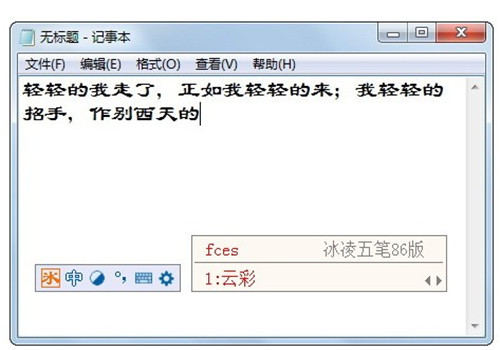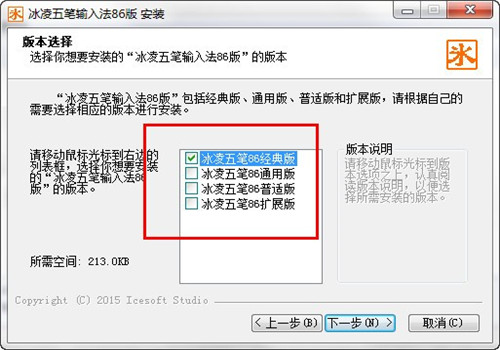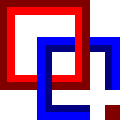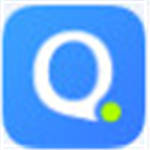冰凌五笔输入法86版 V9.2.5.191224
软件大小:2.23M
软件语言:简体中文
软件授权:免费版
软件类别:输入工具
更新时间:2023-12-29
官方网站:www.29xz.com
应用平台:/Win8/Win7/WinXP
软件等级:
50%
50%
- 软件介绍
- 软件截图
冰凌五笔输入法86版是一款具有强大的丰富词库,为用户带来更好的输入工具。软件操作简单,界面清晰,打字输入快,还有常用的候选词提供。在软件中有多种输入方式,可以自由选择,许多用户首选的输入工具,内存占用小,是一款非常好用的输入法软件。
软件功能
三种模式 随心输入
五笔输入:编码规范、输入精准、词汇丰富、输入流畅。
拼音输入:全拼编码、简易纯正、一词多码、输入灵便。
混合输入:音形结合、取长补短、随心输入、相得益彰。
使用技巧
1.设置光标跟随状态
单击冰凌五笔输入法状态条上的“设置”按钮,选择“设置...”调出“冰凌五笔输入法配置”对话框,点击“光标跟随”前面的方框打勾,然后确定,即可实现输入候选窗口跟随输入光标功能。反之,输入候选窗口以一个长条状显示在屏幕的最下边,丝毫不影响汉字的录入。
2.设置联想输入状态
单击冰凌五笔输入法状态条上的“设置”按钮,选择“设置...”调出“冰凌五笔输入法配置”对话框,点击“联想输入”前面的方框打勾,然后确定,即可实现联想输入功能。反之,输入字词后不联想。
3.设置编码提示状态
单击冰凌五笔输入法状态条上的“设置”按钮,选择“设置...”调出“冰凌五笔输入法配置”对话框,点击“编码提示”前面的方框打勾,然后确定,即可实现逐键的编码提示。反之,候选窗口中的候选字词后没有提示编码。
4.设置自动上屏状态
单击冰凌五笔输入法状态条上的“设置”按钮,选择“设置...”调出“冰凌五笔输入法配置”对话框,点击“自动上屏”前面的方框打勾,然后确定,即可实现输入4码、标点输入时首位候选字符自动上屏和候选字词唯一时的自动上屏。反之,候选字词需要按空格键或数字键或鼠标点击方可上屏。
5.设置Z键通配状态
单击冰凌五笔输入法状态条上的“设置”按钮,选择“设置...”调出“冰凌五笔输入法配置”对话框,点击“Z键通配输入”前面的方框打勾,然后确定,即可实现z键非首码时的通配输入,候选字词后会有编码提示。反之,z键不起作用。
6.设置Z键特符状态
单击冰凌五笔输入法状态条上的“设置”按钮,选择“设置...”调出“冰凌五笔输入法配置”对话框,点击“特殊符号输入(首码z键)”前面的方框打勾,然后确定,即可实现首码输入z时,候选窗口出现各种特殊符号供选择输入。反之,z键无效。
7.中英文状态快捷转换
按左Shift键或右Shift键,可快速转换中英文输入状态,推荐使用或左Shift键。
8.如何输入汉字“〇”。
输入编码“llll”,然后在候选窗口中选择汉字“〇”即可输入。
注意事项
冰凌五笔输入法5.44版及其之前的各款软件均为IMM-IME框架。其中4.32版采用结构化编程方法,适用于Windows XP、Windows 2003等早期系统;5.44版采用面向对象编程技术,适用于Windows 7系统。
冰凌五笔输入法6.00版及其之后的各款软件均为TSF框架,以COM技术编程,适用于Windows 7、8、8.1、10等系统。
冰凌五笔输入法6.37版及其之前的各款86版、98版软件均可同时安装到同一计算机系统中,7.00版及其之后的各款86版、98版软件只能选择其一,不能同时安装到同一计算机系统。
如果你是冰凌五笔老用户且当前计算机上安装有冰凌五笔输入,在安装新版时,应先行卸载旧版后再行安装。
更新日志
1.重新调整了程序的模块结构和逻辑框架。
2.优化了TSF框架布局和函数接口,提高了与系统的契合度。
3.改写了部分逻辑算法和程序代码,提高了效率。
4.完善了数字等号后字符转半角功能,只保留了点号和运算符及大中小括号。
5.完善了临时英文,增加了英文联想功能,取消了中英文混输功能。
6.完善了特殊符号输入功能,将特殊符号扩展至25组760个。
7.修正了在最新版QQ浏览器中不能显示候选窗口的问题。
8.重新设计了手动调频功能,增加了系统词条删除。
本类最新
- 本类周排行
- 本类总排行
- 本类推荐
- 热门标签